Chrome会通过安全检查功能提示密码风险,用户可依次进入设置→自动填充→密码→检查密码,查看已泄露、重复使用或弱密码,并点击“更改密码”跳转至对应网站修改;为持续防护,可在chrome://flags中启用“Password Leak Detection”功能并重启浏览器;此外,需登录Google账户并开启密码同步,以获取跨设备云端风险检测结果。
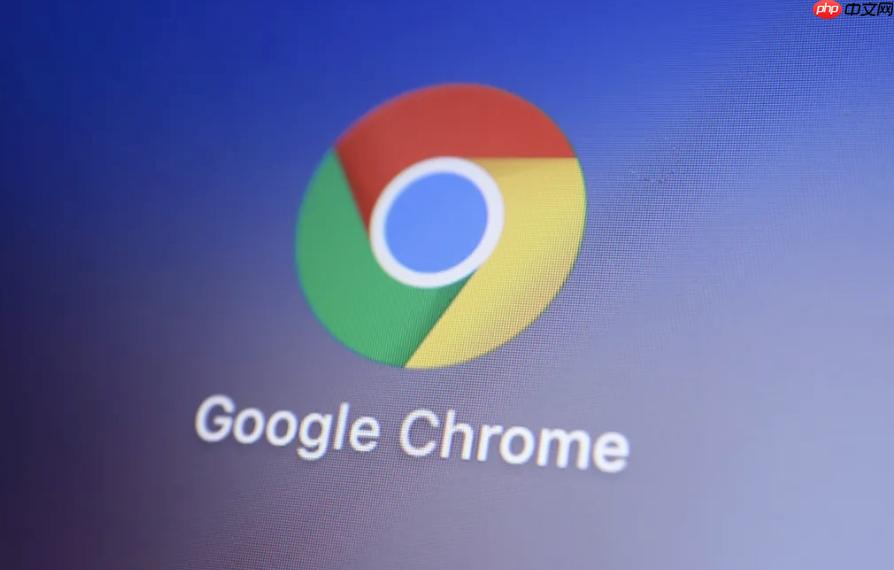
如果您在使用Chrome浏览器时发现某些保存的密码存在安全风险,系统可能会发出警告。这些警告旨在帮助您识别已被泄露或强度过低的密码,以便及时采取措施保护账户安全。以下是查看和处理密码泄露警告的具体步骤。
本文运行环境:MacBook Pro,macOS Sonoma
Chrome内置的安全检查工具会自动扫描已保存的密码,并与已知的数据泄露信息进行比对。当发现您的密码出现在泄露数据库中或密码强度不足时,会标记相关条目并提供修复建议。
1、点击浏览器右上角的三点菜单图标,打开设置页面。
2、在设置中找到并进入“自动填充”选项,然后选择“密码”。
3、在密码管理器界面,点击检查密码按钮。
4、系统将显示一个报告,列出已泄露的密码、重复使用的密码以及弱密码。
5、针对每个存在风险的账户,点击“更改密码”可直接跳转至对应网站的密码修改页面。
为了持续保护账户安全,Chrome支持在后台定期执行安全检查。该功能会在新版本发布或检测到新的泄露事件时主动提醒用户,确保威胁能被及时发现。
1、在地址栏输入 chrome://flags 并按下回车键。
2、在实验性功能搜索框中输入“密码泄露”或“Safety Check”。
3、找到“Password Leak Detection”或类似名称的选项。
4、将其状态从默认改为“Enabled”以开启该功能。
5、重启浏览器使更改生效,此后系统将在后台自动运行安全扫描。
密码泄露检测功能的部分特性依赖于Google账户的同步服务。只有在登录状态下,才能获得完整的跨设备警报和云端比对能力。
1、确保您已使用Google账号登录当前的Chrome浏览器。
2、前往“设置” > “您在Google的服务” > “同步和Google服务”。
3、确认“同步”功能已开启,并检查“密码”项目包含在同步数据中。
4、返回密码管理器,执行“检查密码”操作,此时将获取来自云端的最新风险评估结果。
以上就是Chrome浏览器怎么查看密码泄露警告_密码检查功能与安全提醒的详细内容,更多请关注php中文网其它相关文章!

每个人都需要一台速度更快、更稳定的 PC。随着时间的推移,垃圾文件、旧注册表数据和不必要的后台进程会占用资源并降低性能。幸运的是,许多工具可以让 Windows 保持平稳运行。

Copyright 2014-2025 https://www.php.cn/ All Rights Reserved | php.cn | 湘ICP备2023035733号